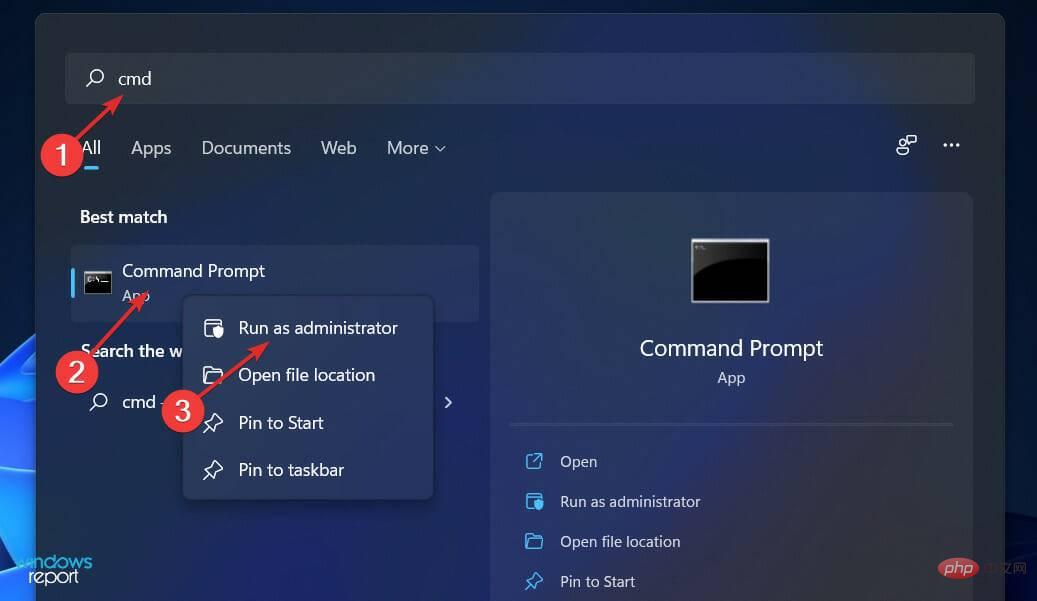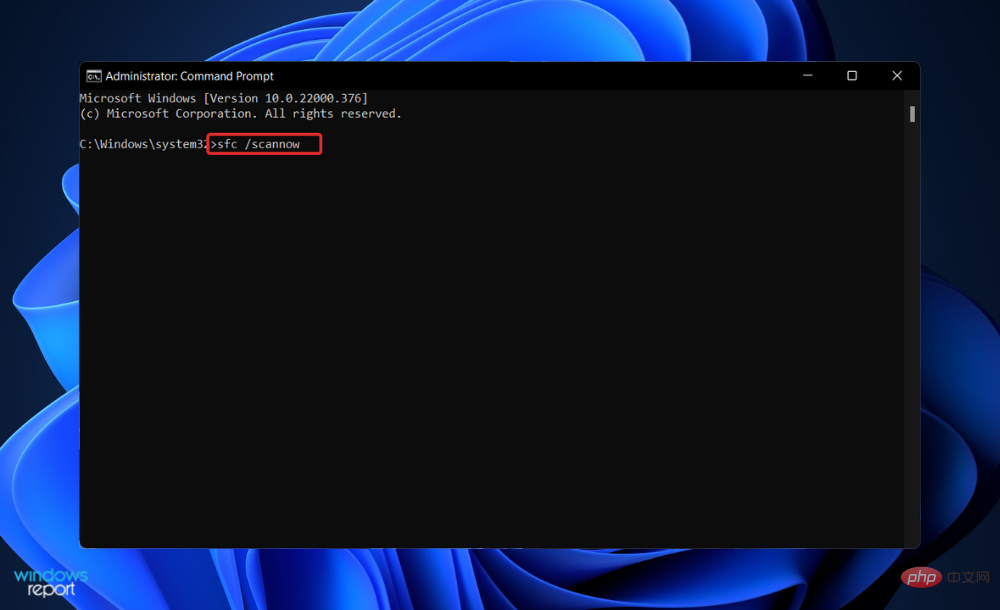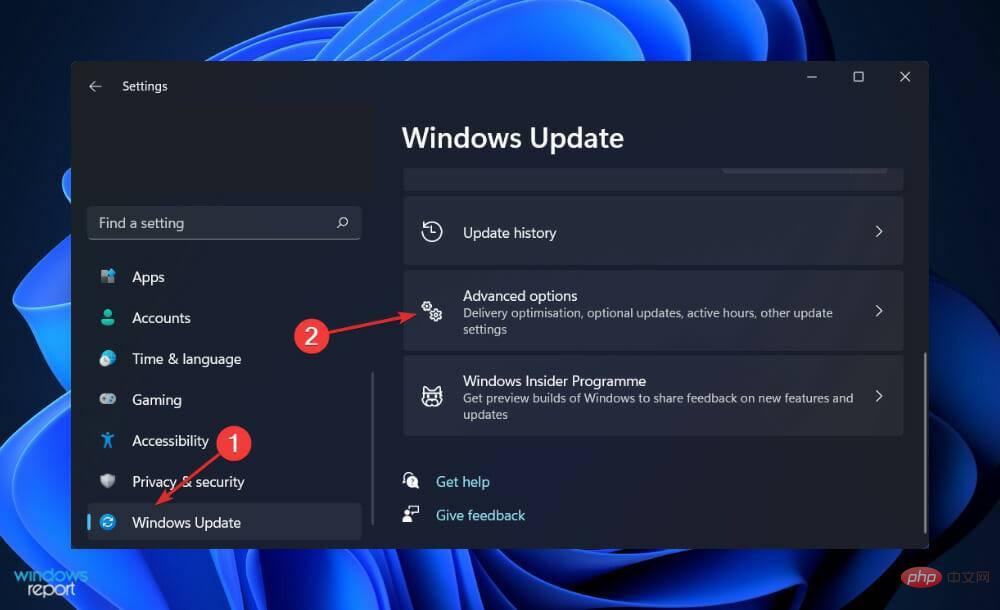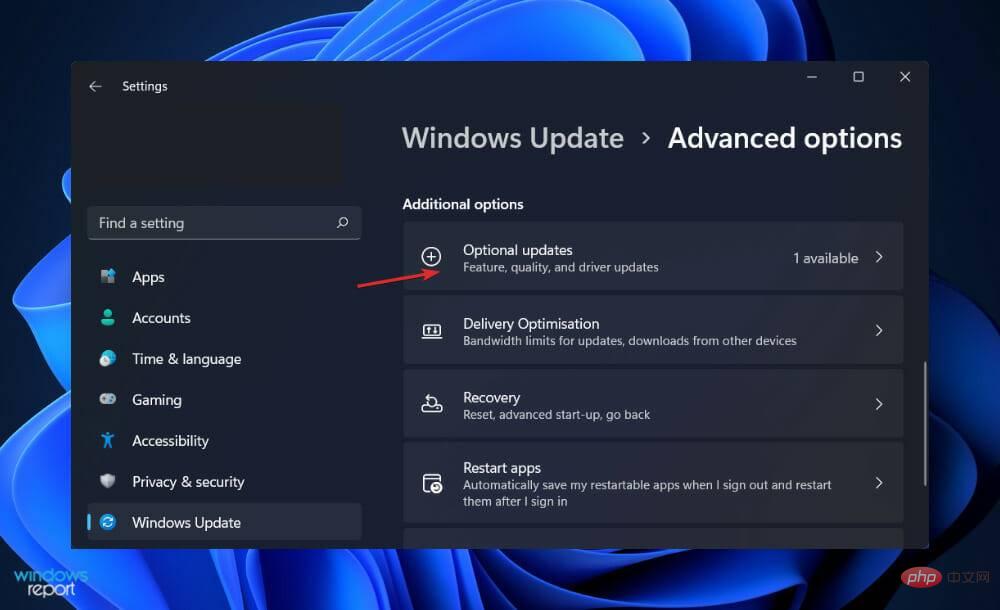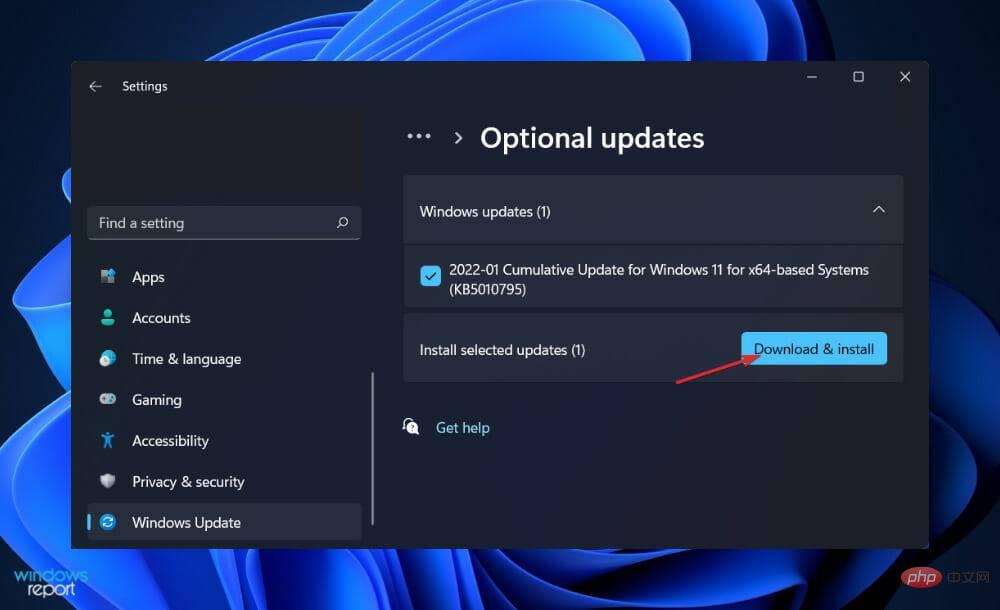Rumah >masalah biasa >Bagaimana untuk membetulkan penyelesaian masalah Windows Update dalam Windows 11
Bagaimana untuk membetulkan penyelesaian masalah Windows Update dalam Windows 11
- WBOYWBOYWBOYWBOYWBOYWBOYWBOYWBOYWBOYWBOYWBOYWBOYWBke hadapan
- 2023-04-13 21:25:081377semak imbas
Anda boleh menggunakan penyelesai masalah Kemas Kini Windows dalam Windows 11 untuk menyelesaikan isu yang berkaitan dengan Kemas Kini Windows secara automatik, seperti sama ada ia mengembalikan ralat semasa permulaan atau jika ia tidak berjalan sama sekali.
Salah satu masalah yang paling biasa ialah fungsi tidak dapat mengesan apa-apa kerana ia tersekat dalam fasa permulaan diagnostik.
Isu biasa lain yang dirungut pengguna termasuk ralat penyelesaian masalah, memulakan perkhidmatan Bit atau tidak berfungsi langsung. Pendaftaran perkhidmatan penyelesaian masalah juga mungkin hilang atau rosak.
Setelah kami memahami mengapa perlu mengemas kini sistem pengendalian Windows anda dengan kerap, kami akan menunjukkan kepada anda cara menyelesaikan masalah yang dihadapi.
Mengapa penting untuk mengemas kini Windows?
Anda mungkin pernah melihat peringatan pop timbul yang menjengkelkan itu pada skrin komputer anda. Anda akan menerima pemberitahuan berterusan apabila aplikasi dan pemacu anda tamat tempoh. Apabila anda berada di tengah-tengah sesuatu yang penting, mereka sentiasa cenderung untuk memusingkan kepala mereka yang hodoh dan mengingatkan anda tentang kekurangan anda.
Oleh itu, anda harus mengikut arahan mereka dan memastikan komputer anda dikemas kini. Jika komputer anda berjalan perlahan, seperti jika anda masih memasang Windows XP, anda mungkin perlu menaik taraf kepada sistem pengendalian yang lebih baharu.
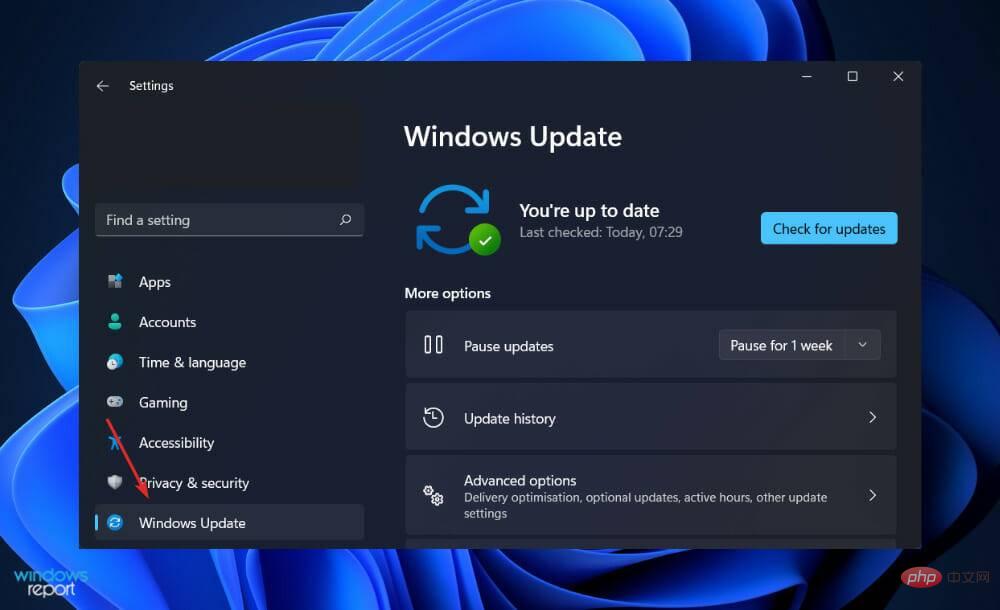
Malah, ia direka untuk menjadikan komputer kita lebih selamat dengan menghalang penggodam daripada mengeksploitasi kelemahan dalam sistem. Mereka mungkin membetulkan pengekodan yang membolehkan penggodam menceroboh komputer kami dan memasang perisian hasad serta memadamkan fail penting.
Jika anda memilih untuk mengabaikan mesej ini, semua projek yang anda telah usahakan yang tidak sempat mengemas kini program akan berada dalam bahaya. Salah satu perkara hebat tentang memasang kemas kini ialah ia semudah menekan butang, dan jika semuanya disediakan dengan betul, anda tidak perlu berbuat demikian.
Anda boleh menetapkan komputer anda untuk memasang kemas kini secara automatik. Hanya klik butang "Mula" dan kemudian klik "Panel Kawalan" untuk memulakan PC Windows anda. Kemas kini automatik harus dipilih daripada menu lungsur dan ditetapkan kepada automatik.
Microsoft menghasilkan sistem pengendalian baharu setiap beberapa tahun, dan ia membantu untuk kekal terkini. Anda boleh mengesahkan bahawa sistem pengendalian komputer anda serasi dengan program terkini dan inovatif dengan menaik tarafnya.
Bagaimana untuk membetulkan penyelesaian masalah Windows Update dalam Windows 11?
1 Mulakan semula komputer anda
Jika anda bertanya kepada pakar komputer cara menyelesaikan masalah yang anda hadapi dengan komputer Windows anda, kemungkinan besar mereka akan bertanya kepada anda jika anda ingin mencuba. memulakannya semula.
Walaupun ini kelihatan seperti penyelesaian yang kemas, dalam banyak kes memulakan semula komputer anda sebenarnya boleh menyelesaikan pelbagai masalah.
Perlu diingat bahawa penyelesaian ini tidak terhad kepada komputer berasaskan Windows tetapi berfungsi pada pelbagai peranti pengkomputeran, termasuk telefon mudah alih.
Cuba tetapkan semula penghala wayarles anda, iPad, telefon Android dan peranti lain, termasuk perisian. Juga, cuba tutup dan buka semula program.
Akhirnya, jawapannya ialah menetapkan semula komputer memadamkan keadaan semasa perisian, termasuk sebarang gangguan yang mungkin berlaku dan membolehkannya bermula semula dari awal.
Proses bermula dari keadaan bersih adalah kurang memakan masa dan lebih berkesan daripada proses mengenal pasti dan menyelesaikan sebarang masalah yang mungkin berlaku, dan dalam beberapa kes, masalah itu mungkin tidak dapat diselesaikan tanpa bermula dari negeri yang bersih dahulu.
2. Jalankan sfc
- Tekan kekunci Windows + S untuk membuka bar carian, kemudian taip cmd, Kemudian klik kanan pada hasil yang paling relevan untuk menjalankannya sebagai pentadbir.

- Taip atau tampal arahan berikut dan tekan Enter:
<code><strong>sfc /scannow</strong>sfc /scannow
Selesai Mulakan semula komputer anda selepas menunggu proses selesai (ini mungkin mengambil sedikit masa). 3. Jalankan DISM
-
Tekan kekunci Windows + S untuk membuka bar carian, kemudian taip cmd
 , Kemudian klik kanan pada hasil yang paling relevan untuk menjalankannya sebagai pentadbir.
, Kemudian klik kanan pada hasil yang paling relevan untuk menjalankannya sebagai pentadbir. -
Taip atau tampal arahan berikut dan tekan Enter
<strong>DISM /online /Cleanup-Image / ScanHealthDISM /Online /Cleanup-Image /RestoreHealth</strong>selepas setiap arahan:<img src="/static/imghwm/default1.png" data-src="https://img.php.cn/upload/article/000/887/227/168139231111464.png" class="lazy" alt="Bagaimana untuk membetulkan penyelesaian masalah Windows Update dalam Windows 11">DISM /online /Cleanup-Image / ScanHealthDISM /Online /Cleanup-Image / RestoreHealth
Bersantai dan tunggu dengan sabar sehingga keseluruhan proses selesai. Adalah penting untuk diingat bahawa proses ini boleh mengambil masa sehingga sepuluh minit.
Selepas melengkapkan langkah ini, mulakan semula komputer anda untuk memastikan pengubahsuaian digunakan.4. Kemas kini pemacu
- Tekan kekunci Windows + I untuk membuka aplikasi Tetapan, kemudian klik Kemas kini di panel kiri dan Keselamatan, kemudian klik Pilihan Terperinci di sebelah kanan.

- Tatal ke bawah sehingga anda menemui bahagian Pilihan tambahan dan klik Kemas kini pilihan.

- Sekarang klik pada pilihan Kemas Kini Pemandu dan kemudian pilih semua kemas kini pemacu yang tersedia untuk anda dan akhirnya klik pada butang Muat Turun dan Pasang.

Mengapa penting untuk mengemas kini perisian PC?
Penggodam mencari kelemahan keselamatan, juga dikenali sebagai kelemahan perisian, kerana mereka membenarkan mereka menjejaskan sistem.
Kerentanan perisian ialah kecacatan keselamatan atau lubang dalam program perisian atau sistem pengendalian yang ditemui oleh pembangun.
Penggodam boleh mengeksploitasi kelemahan ini dengan membina kod khusus untuk menyasarkan kecacatan yang dipersoalkan. Perisian hasad adalah singkatan untuk perisian berbahaya dan digunakan untuk menggabungkan kod.
Dalam kes yang jarang berlaku, kerentanan mungkin menjangkiti komputer anda tanpa pengetahuan atau persetujuan anda, seperti apabila anda melawati tapak web berniat jahat, membaca e-mel yang dijangkiti atau bermain permainan yang dijangkiti .
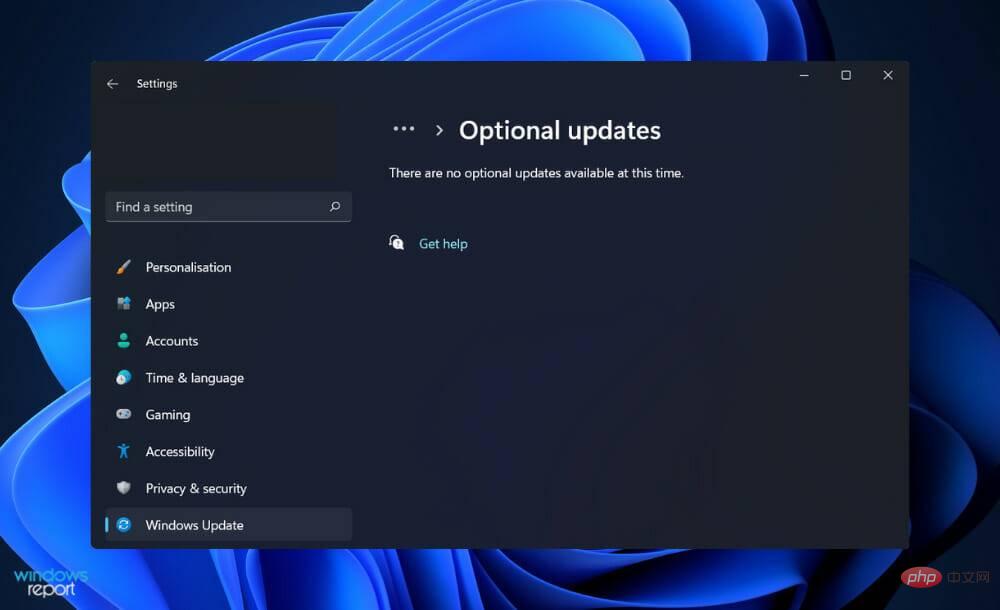
Anda mungkin mempunyai banyak kertas dan maklumat peribadi yang disimpan pada peranti anda. Penjenayah siber berminat dengan maklumat anda yang boleh dikenal pasti secara peribadi, yang boleh merangkumi segala-galanya daripada e-mel hingga butiran akaun bank.
Ini bermakna mereka boleh menggunakannya untuk melakukan jenayah atas nama anda, atau mereka boleh menjualnya di web gelap untuk membolehkan orang lain melakukan jenayah atas nama anda. Jika anda menjadi mangsa serangan perisian tebusan, data anda mungkin disulitkan.
Anda mungkin perlu membayar wang tebusan untuk memulihkan kunci penyulitan anda. Sebagai alternatif, anda boleh membayar tebusan dan tidak mendapatkan wang anda kembali.
Keselamatan siber adalah terutamanya mengenai anda, tetapi terdapat orang lain yang perlu dipertimbangkan juga. Jika peranti anda dijangkiti virus, anda berisiko menyebarkannya kepada rakan, keluarga dan kenalan perniagaan anda. Atas sebab inilah anda harus memastikan perisian dan sistem anda dikemas kini.
Atas ialah kandungan terperinci Bagaimana untuk membetulkan penyelesaian masalah Windows Update dalam Windows 11. Untuk maklumat lanjut, sila ikut artikel berkaitan lain di laman web China PHP!